Page 1

Page 2
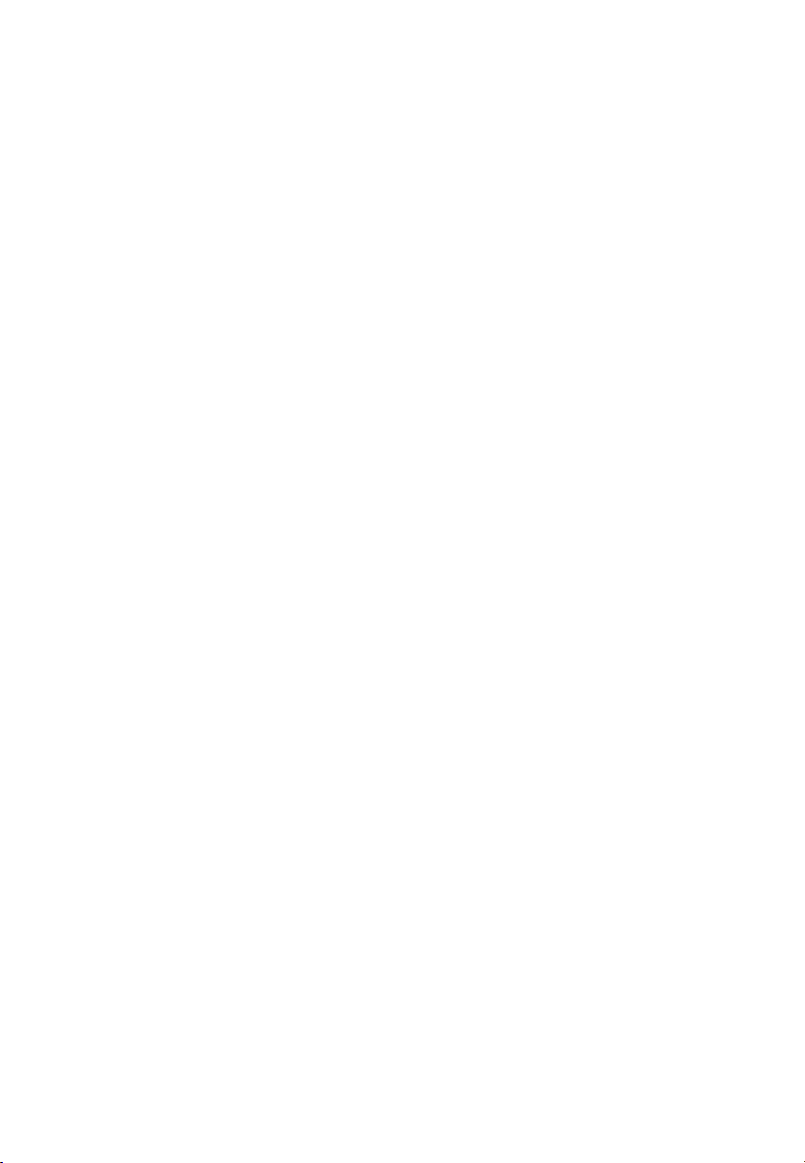
Page 3

LED-ТЕЛЕВИЗОР
50A7100
Только для домашнего использования
Page 4

Содержание
Общая информация............................................................................1
Начало использования..................................................................... 5
Подключение и установка...............................................................
Пульт ДУ................................................................................................... 7
Первое использование.....................................................................
Основные функции...........................................................................10
Функции меню.................................................................................... 11
Другие клавиши................................................................................. 2
Телетекст............................................................................................... 23
Руководство по поиску неисправностей............................... 24
6
9
2
Регламент качества LCD-панелей..............................................2
Дополнительная информация.................................................... 27
6
Page 5

Общая информация
1
Page 6

Общая информация
2
Page 7

Общая информация
3
Page 8

Общая информация
4
Допустимая температура при эксп
визора: от 5°до +35°С.
те
ле
Д
опустимая температура при
транспортировке
+45°С.
до
левизора: от -15°
те
луатации
-
Page 9
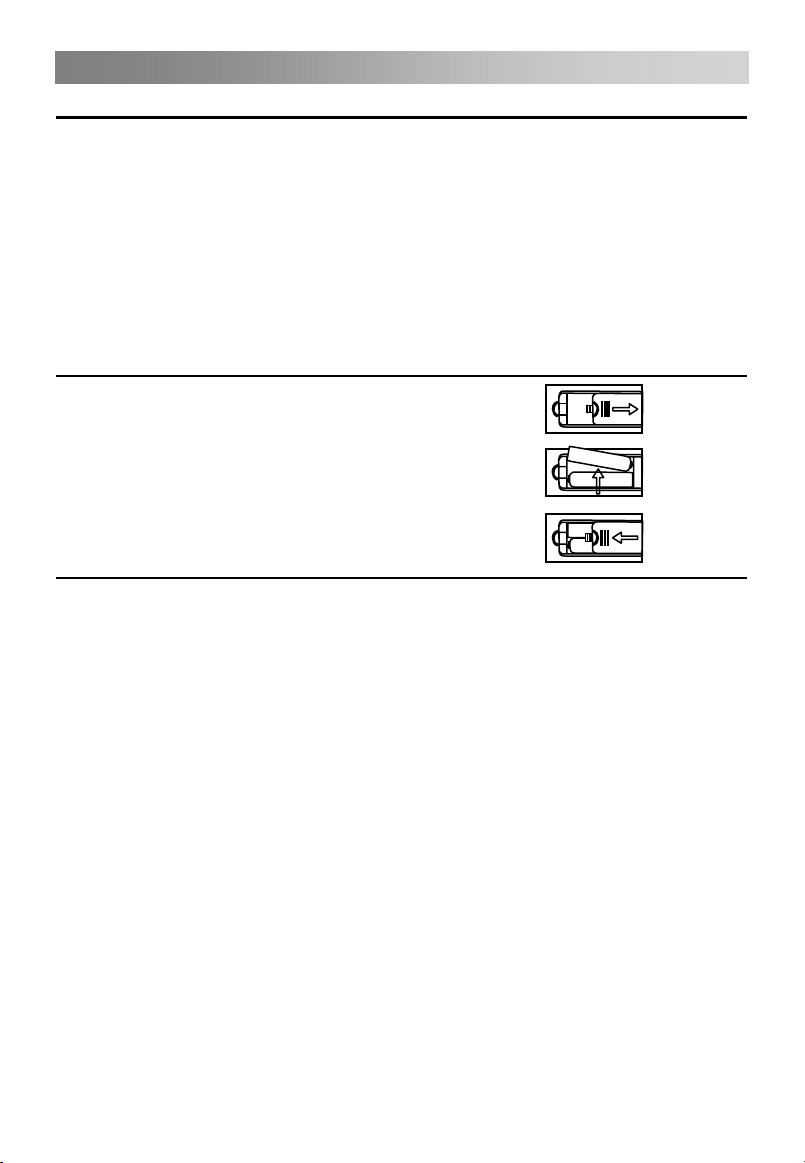
Начало использования
5
Использование пульта дистанционного управления
Используя пульт дистанционного управления, направьте его на телевизор.
Если между пультом дистанционного управления и датчиком телевизора
имеется объект, пульт может работать неэффективно.
Направь
телевизоре.
В ярко освещенном помещении, инфракрасный ДАТЧИК ДИСТАНЦИОННОГО
УПРАВЛЕНИЯ, может работать неэффективно.
те пульт дистанционного управления на ДАТЧИК, расположенный на
Рекомендуемое
7 метров.
Установка Батареек
1. Откройте крышку на задней части
пульта дистанционного управления.
2. Установите две батарейки размера AAA.
3. Закройте крышку.
Замена батареи
Вы должны установить батарейки в пульт дистанционного управления, в
соответствии с инструкцией ниже.
Примечания по использованию батареек:
Использование неправильного типа батареек может вызвать химическую
утечку и/или взрыв.
Убедитесь в том, что батарейки вставлены правильно с + и -.
Различные типы батареек имеют различные особенности. Не смешивайте
различные типы батареек.
Не используйте старые и новые батарейки вместе. Смешивание старых и
новых батареек сократит срок службы батареек и может вызвать химическую
утечку.
Замените батарейки, как только они перестанут работают.
При просачивании любого химического вещества из батареек, необходимо
вытереть его сухой тканью.
Батарейки могут иметь более короткий срок жизни из-за условий хранения.
расстояние между пультом и телевизором составляет
ВНИМАНИЕ:
Если используются некорректно подобранные батарейки, э
привести к их взрыву.
При замене батареек, необходимо использовать аналогичный тип батареек.
т
о может
Page 10
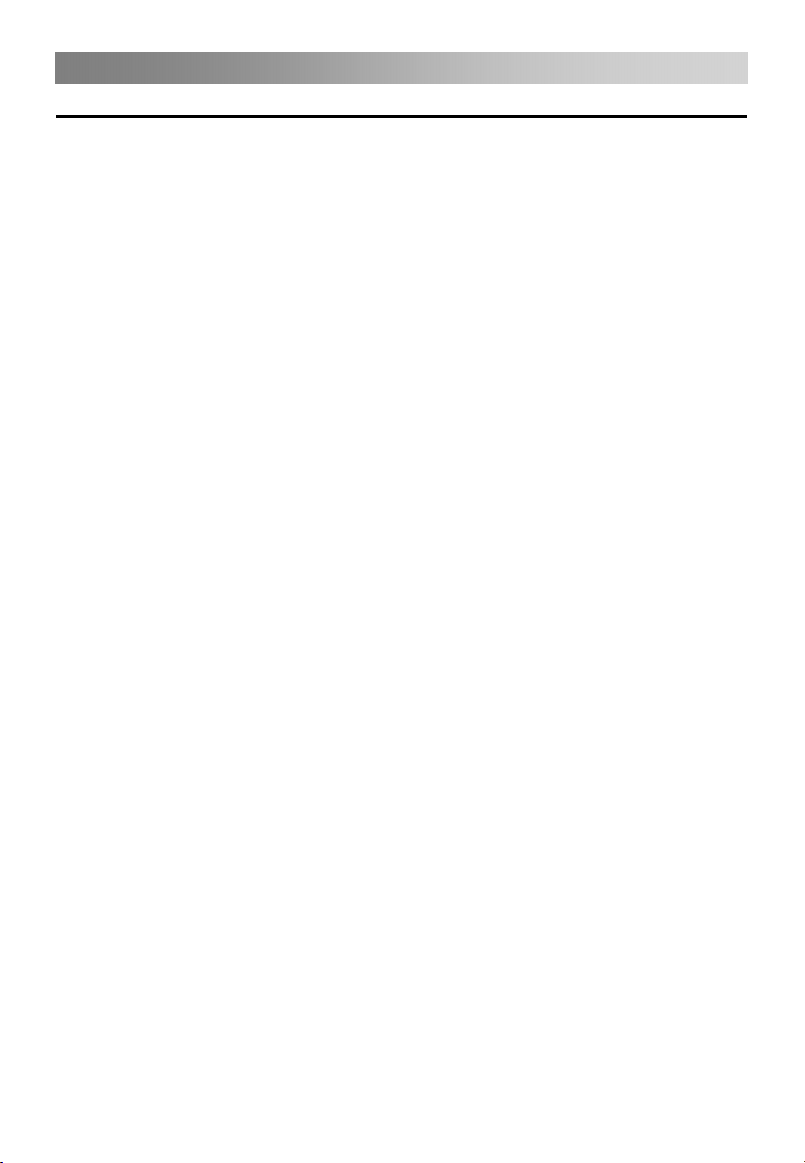
Подключение и установка
6
Подключение кабелей
Пере
д установкой и использованием, пожалуйста, внимательно прочтите
содержание "инструкций по технике безопасности".
1.
Распакуйте телевизор и поместите его на стабильное и ровное место.
ПРИМЕЧАНИЕ:
При установки телевизора, компьютера или другой техники, удостоверьтесь
в том, что напряжение отключено;
2. Выходной терминал RF может быть подключен к RF входному порту на ТВ.
3. Выходной AV терминал DVD может быть подключен к AV входному порту
на ТВ при помощи AV-кабеля .
ПРИМЕЧАНИЕ:
Компонентный вход (YPbPr) и AV не могут использоваться одновременно, так
как доступен лишь один аудиоканал.
4.
Компонентный выход (YPbPr) DVD может быть подключен к компонентному
входу на ТВ при помощи AV-кабеля.
5.
Соедините один конец кабеля VGA с портом VGA на компьютере, соедините
другой конец кабеля VGA с портом VGA на ТВ, и затяните болты по часовой
стрелке на каждом конце кабеля VGA.
ПРИМЕЧАНИЕ:
Соединяя 15-контактный VGA, пожалуйста, вставляйте штепсель аккуратно,
чтобы не повредить контакты.
Соедините один конец кабеля HDMI с выходным портом HDMI, соедините
6.
другой конец кабеля HDMI с портом HDMI на ТВ.
ПРИМЕЧАНИЕ:
Подключая по HDMI, пожалуйста, вставляйте штекер аккуратно, чтобы не
повредить контакты.
Подключайте внешние устройства через разъём SCART.
7.
8.
Передача аудиосигнала ТВ на внешние устройства производится
посредством порта вывода цифрового звука.
9. Убедитесь, что все AV-кабели подключены к корректным разъёмам.
10. Подключите кабель питания к источнику питания на 100-240V.
ПРИМЕЧАНИЕ:
Диапазон потребляемой мощности для ТВ 100-240 В/50 Гц, 60 Гц.
Пожалуйста, держитесь за изолированную часть штекера, при
отключении кабеля питания от сети, не касайтесь металлической части
кабеля.
Page 11

Пульт ДУ
7
Пульт дистанционного управления :
1.
2.
3.
4.
5.
6.
7.
8.
9.
10.
11. EPG: Функция Телегида (режим ЦТВ)
12. SUBTITLE: В
13.
14. AUDIO: Клавиша для
: Вкл./В
: В
ыкл. ТВ
кл./Выкл.
II: Пауза (режим USB/PVR). Также
позволяет войти в TimeShift
: MIX. Совмещение показа
телетекста и ТВ-сигнала.
: Стоп (режим USB/PVR).
Удержание телетекста на
:
экране. Нажмите снова, чтобы
отпустить страницу
:Воспроизведение (режим USB/PVR).
: Вход в Телетекст. Нажмите для перехода
в совмещенный режим (MIX), и снова - для
выхода.
: Начало записи (режим ЦТВ)
Изменение размера экрана телетекста в
:
режиме отображения
: Предыдущий файл (режим USB)
: Переход на индекс-страницу
: Следующий файл (режим USB)
: Просмотр скрытой информации
некоторых страниц телетекста
: Быстрая перемотка назад (режим USB)
: Вход в режим субтитров или подстраницу
трая перемотка вперёд (режим USB)
: Быс
: Отмена телетекста. Нажмите снова,
чтобы выйти из функции.
ыберите язык субтитров из
с
писка доступных
INFO: Показ информации о текущем канале.
переключения между режимами
DUAL I/ DUAL II/DUAL I+II/Моно/
Стерео, а также для
переключения языка аудио в
режиме ЦТВ.
Page 12

Пульт ДУ
8
Пульт дистанционного управления :
15. Цифровые клавиши: Для ввода
номера канала и других цифровых
значений
16. MENU: Вывод главного меню
17. EXIT: Выход из меню
18. ▲/▼/◄/►: Навигационные клавиши
19. ENTER: Вход в выбранное меню,
подтверждение выбора в меню
20. : Возврат к последнему
просмотренному каналу
21. SOURCE: Выбор внешнего источника
сигнала
22. VOL+/VOL-: Увеличение/уменьшение
громкости звука
23. LIST: Вывод списка каналов.
Нажмите снова для выхода
24. CH+/CH-: Переключение каналов
25. Цветные клавиши: Красная/
Зелёная/Жёлтая/Синяя клавиши для
входа в опции, помеченные
соответствующим цветом
USB: Вход в USB-режим
ANTENNA: Выбор антенны в
качестве источника
SAT.LIST: Вывод списка спутников.
Нажмите снова для выхода. Опция
только для спутникового сигнала
26. REC.LIST: Вывод списка записей.
Нажмите снова для выхода
27. ZOOM: Изменение масштаба
изображения
28. FAV: Вывод списка избранных.
Нажмите снова для выхода
ПРИМЕЧАНИЕ:
Все изображения в этом руководстве являются примерами только для
ознакомления, фактический продукт может отличаться от изображений и схем.
Клавиши не упомянутые здесь, не используются.
Page 13

Первое использование
9
• Подключение
1. Подключите антенну к ТВ.
2.
Нажмите к лавишу POWER на пульте ДУ, чтобы включить ТВ.
• Первоначальная настройка
После вкючения ТВ, серия подсказок на экране поможет Вам выполнить
первоначальную настройку.
Язык меню
Используйте клавиши ▲/▼ для выбора языка меню.
Демо режим
Используйте ▲/▼ для Вкл./Выкл.
Страна
Используйте ▲/▼ для выбора страны.
Тип тюнера
Используйте ▲/▼ для выбора Антенны/Кабеля.
Автопоиск
Используйте ▲/▼ для выбора режима: Все / ЦТВ / АТВ.
LCN
Используйте ▲/▼ для Вкл./Выкл.
Включение/Выключение ТВ
•
Включение ТВ
Подключите кабель питания. Если на ТВ есть выключатель, сначала переведите
его в положение "Вкл.". Нажмите клавишу POWER на пульте ДУ, чтобы включить
ТВ.
• Выключение ТВ
Нажмите клавишу POWER на пулте ДУ для выключения ТВ. Не оставляйте ТВ
в режиме ожидания надолго. Рекомендуется отключать устройство от сети
при длительном отсутствии использования.
• Нет сигнала
В режимах АТВ / ЦТВ, при отсутствии сигнала в течении 15 минут, ТВ
автоматически отключится. В режиме ПК, ТВ выключится через 5 минут
отсутствия сигнала. При подключении VGA, ТВ включается автоматически.
Выбор программы
Использование клавиш CH+/CH- на панели ТВ, или пульте ДУ
•
Нажмите CH+ для переключения на следующий канал.
Нажмите CH - для возврата на предыдущий канал.
•
Использование клавиш 0- 9
Выбирайте номер канала при помощи клавиш 0 - 9.
Page 14
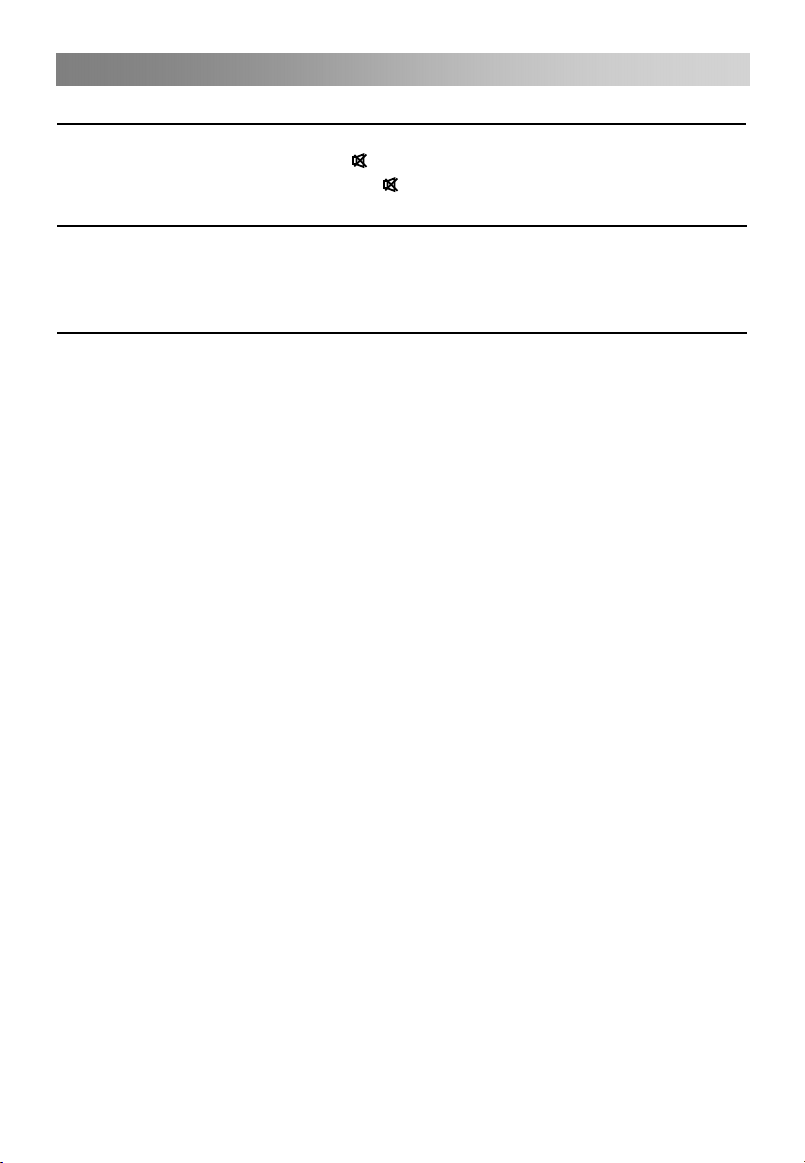
Основные функции
10
Регулировка громкости
• Используйте клавиши VOL+/- для увеличения/уменьшения громкости.
• Чтобы выключить звук, нажмите .
•
Чтобы снова включить звук, нажмите снова, либо повысьте громкость.
Переключение источника сигнала
Вы можете выбирать желаемый источник сигнала, нажмите SOURCE на пульте
ДУ. Используйте клавиши ▲/▼ для переключения между доступными
источниками, нажмите ENTER для выбора нужного источника.
Перемещение по меню
Перед началом использования ТВ, прочитайте информацию ниже, чтобы
понять, как настраиваются функции. В зависимости от конкретного меню,
способ настройки может различаться.
1. Нажмите клавишу MENU для перехода в главное меню.
Используйте клавиши ▲/▼ для перемещения по элементам меню.
2.
Используйте клавишу ► для выбора подпунктов.
3.
4. Нажмите клавишу ENTER для входа в субменю.
5.
Используйте клавиши ▲/▼/◄/► для выбора нужного значения.
Настройка меню может различаться в зависимости от конкретной опции.
6. Нажмите клавишу MENU для возврата в предыдущее меню.
7. Нажмите клавишу EXIT для выхода из меню.
ВАЖНО:
Если пункт меню выделен серым, параметр недоступен в данный
момент.
Клавиши на панели ТВ соответствуют клавишам на пульте ДУ.
Некоторые пункты меню могут быть доступны только при определённых
источниках сигнала.
Page 15

Функции меню
11
Настройки изображения
• Режим изображения
Вы можете выбрать подходящий Вам
режим изображения.
• Яркость
Настройка яркости изображения.
• Контрастность
Настройка соотношения белого и
чёрного цветов в изображении.
• Чёткость
Настройка степени остроты углов на границах между светлыми и тёмными
у
частками изображения.
•
Цвет
Настройка интенсивности отображения всех цветов.
Оттенок (Только в режиме NTSC)
•
Настройка соотношения
Цветовая температура
•
Настройка цветовой температуры изображения.
• Формат изображения
Вы можете выбрать подходящий Вам размер изображения.
Настройки ПК (Только в режиме ПК)
•
Автонастройка: Настройка изображения автоматически. Гор.
положение:
Верт. положение: Отцентровка изображения снизу и сверху.
Фаза: Минимизация хоризонтальных искажений.
Частота: Минимизация вертикальных полос в изображении.
•
Ра
сширенные настройки
Шумоподавление: Настройка подавления помех в изоброажении.
Шумоподавление MPEG: Настройка подавления помех в изоброажении MPEG.
Динамическая контрастность: Автонастройка детализации и яркости
изображения.
Отцентровка изображения слева и справа.
красного и зелёного цветов в изображении.
Page 16

Функции меню
12
Настройки звука
• Режим звучания
Вы можете выбрать подходящий
Вам режим звучания.
•
ВЧ
Настройка уровня выс
• НЧ
Настройка уровня низких частот.
• Баланс
Настройка баланса левого и правого
каналов.
•
Объёмны
Вы можете включить режим объёмного звучания.
• Автоматический контроль громкости (AVL)
Функция позволяет громкости звука находиться на одном уровне, в случае
резких перепадов громкости в источнике (все каналы имеют различные
звуковые параметры, а перерывы на рекламу зачастую имеют завышенную
громкость). Функция позволяет нивелировать такие перепады.
SPDIF
•
Выберите желаемый режим вывода SPDIF.
• Аудио описание
Используйте клавиши ▲/▼ для выбора опции, затем - ► для входа в
субменю.
Используйте клавиши ▲/▼ для выбора режима, затем - ◄/► для
включения/выключения. Когда режим включён, Вы можете регулировать
громкость.
•
Задержка аудио
Поправляет сбои в синхронизации аудио и видео при просмотре ЦТВканалов с использованием внешнего устройства.
й звук (Surround)
оких частот.
(в режиме ЦТВ)
Page 17

Функции меню
13
Настройки каналов
•
Управление каналами
Нажмите ENTER для входа в субменю.
Используйте клавиши ▲/▼ для выбора
канала, который хотите удалить,
заблокировать, пропустить или
поменять местом. Нажмите Красную
клавишу для удаления канала, Зелёную
- чтобы заблокировать его, Жёлтую чтобы пропустить (Канал будет
пропускаться каждый раз при попадании
на него).
Нажмите Синюю клавишу, чтобы поменять его расположение, затем ▲/▼ для перемещения его в желаемое положение.
•
Избранное
Нажмите ENTER для входа в субменю.
Затем используйте ▲/▼ для выбора опции.
Используйте клавиши CH+/CH- для перелистывания страниц в списке избранного.
Используйте цветные клавиши для выбора желаемой группы избранного.
•
Страна
Выберите страну, в которой Вы находитесь
•
Антенна
Выберите источник антенны.
•
Автопоиск
Нажмите ENTER для входа в субменю.
Тип сигнала - Эфир:
Все: Нажмите ENTER для поиска каналов ЦТВ и АТВ.
ЦТВ: Нажмите ENTER для поиска каналов ЦТВ.
АТВ: Нажмите ENTER для поиска каналов АТВ.
ВНИМАНИЕ: ТВ будет сохранять все доступные каналы. Как только полоса
заполнится, найденные каналы будут сохранены и устройство начнёт поиск АТВ-,
ЦТВ-, Радиоканалов и каналов данных.
Тип сигнала - Кабель:
Все: Нажмите ENTER для входа в субменю.
Режим поиска: Используйте клавиши ▲/▼ для выбора режима (Полный или
Быстрый поиск). ID сети и частота (кГц) могут быть настроены, если выбран
Быстрый поиск.
ID сети: Используйте клавиши ◄/► для выбора ID сети (Автоматический или
ввести вручную).
Частота (кГц): Используйте клавиши ◄/► для выбора Частоты (кГц)
(Автоматический или ввести вручную).
Начало: Нажмите ENTER, чтобы начать поиск каналов.
Page 18

Функции меню
14
ЦТВ: Нажмите ENTER для поиска ЦТВ-каналов.
Режим поиска: Используйте клавиши ▲/▼ для выбора режима (Полный или
Быстрый поиск). ID сети и частота (кГц) могут быть настроены, если выбран
Быстрый поиск.
ID сети: Используйте клавиши ◄/► для выбора ID сети (Автоматический или
ввести вручную).
Частота (кГц): Используйте клавиши ◄/► для выбора Частоты (кГц)
(Автоматический или ввести вручную).
Начало: Нажмите ENTER , чтобы начать поиск каналов.
АТВ: Нажмите ENTER для поиска АТВ-каналов.
•
Ручной поиск ЦТВ
Нажмите ENTER для входа в субменю.
Тип сигнала - Эфир:
Канал: Используйте ▲/▼ для выбора номера канала.
Частота: Просмотр частоты текущего ТВ-сигнала, либо ввод желаемой
частоты.
Пропускная способность (МГц): Используйте ▲/▼ для настройки
параметра.
Начало: Нажмите ENTER для начала поиска каналов.
Тип сигнала - Кабель:
Частота (МГц): Просмотр частоты текущего ТВ-канала
Скорость символо (KS/s):Используйте клавиши ◄/► для настройки
параметра автоматически, либо введите значение самостоятельно.
Модуляция (QAM): Используйте ▲/▼ для выбора модуляции
(автоматически, 16QAM, 32QAM, 64QAM, 128 QAM, 256QAM).
Начало: Нажмите ENTER для начала поиска каналов.
Ручной поиск АТВ
•
Нажмите ENTER для входа в субменю.
Текущий канал: Используйте ▲/▼ для выбора номера канала.
Частота: Просмотр частоты текущего ТВ-сигнала.
Поиск: Нажмите ENTER для начала поиска, затем используйте ◄/►для
выбора АТВ-поиска.
Точная настройка: Нажмите ENTER для входа в режим, затем используйте
◄/► для настройки.
Цветовая система: Используйте ▲/▼для выбора.
Звуковая система: Используйте ▲/▼для выбора.
Нажмите Красную клавишу для сохранения выбранного параметра.
•
LCN
Используйте клавиши ▲/▼для выбора опций "Вкл." и "Выкл."
Page 19

Функции меню
15
Настройки времени
• Автоматическая синхронизация
Используйте клавиши ▲/▼для выбора
опций "Вкл." и "Выкл.". Если функция
выключена, Вы можете настроить дату
и время вручную.
• Дата
Используйте цифровые клавиши для
ввода даты.
• Время
Используйте цифровые клавиши для
ввода времени.
Часовой пояс
•
Выберите свой часовой пояс. Когда автоматическая синхронизация включена, Вы
можете выбрать из имеющихся вариантов.
•
Летнее время (DST)
Автоматический переход на летнее время.
Таймер сна
•
Укажите время, в которое ТВ будет переходить в режим ожидания.
Автоматический переход в режим сна
•
Выберите время, по прошествии которого ТВ будет переходить в режим
ожидания автоматически.
Время показа меню
•
Выберите время, на протяжении которого будет отображаться меню.
Основные настройки
•
Язык
Нажмите ENTER для входа в субменю.
Язык меню: Используйте клавиши ▲/▼ для выбора языка меню.
Основной язык субтитров (режим ЦТВ): Используйте клавиши ▲/▼ для выбора
первичного языка субтитров.
Вторичный язык субтитров (режим ЦТВ): Используйте клавиши ▲/▼ для выбора
вторичного языка меню.
Основной язык аудио (режим ЦТВ): Используйте клавиши ▲/▼ для выбора
первичного языка меню.
Вторичный язык аудио (режим ЦТВ): Используйте клавиши ▲/▼ для выбора
вторичного языка аудио.
Язык телетекста ЦТВ: Используйте клавиши ▲/▼ для выбора.
Язык телетекста АТВ: Используйте клавиши ▲/▼ для выбора.
Page 20

Функции меню
16
•
Блокировка
Нажмите ENTER для входа в субменю. Введите пароль ("0000" по умолчанию),
затем Вы перейдёте в субменю.
ВНИМАНИЕ: Если Вы забыли пароль, можно также использовать "1225".
•
Родительский контроль
Используйте клавиши ▲/▼ для выбора опции. Функция позволяет оградить
детей от просмотра передач для взрослых, согласно установленному
рейтингу.
•
Смена пароля
Нажмите ENTER для входа в субменю. Вы можете сами создать пароль.
Используйте цифровые клавиши для ввода нового пароля. После
двухкратного ввода нового пароля, он будет создан.
•
Автом. SCART
Используйте клавиши ▲/▼для выбора опции "Вкл." и "Выкл.".
•
Голубой экран
Используйте клавиши ▲/▼для выбора опции "Вкл." и "Выкл.".
ВНИМАНИЕ: Голубой экран возникает, если недоступны
режимы ЦТВ и USB.
•
Демо-режим
Используйте клавиши ▲/▼для выбора опции "Вкл." и "Выкл.".
•
Для слабослышащих
При включении функции, на экране будет отображаться дополнительная
информация для людей с ограниченным слуховым восприятием.
ВНИМАНИЕ: В режиме ЦТВ, когда опция Язык Субтитров не отключена,
настройка для слабослыш
•
PVR/TimeShift (режим ЦТВ)
Нажмите ENTER для входа в субменю. Будет проверено наличие USB-устройств
Разделы: Выберите диск для использования в PVR. Нажмите Красную клавишу,
чтобы отформатировать USB-накопитель. Нажмите Зелёную клавишу, чтобы
задать раздел по умолчанию.
ВНИМАНИЕ:
1. Некоторые модели оснащены двумя USB-портами, соответственно, могут
быть подключены одновременно два накопителя.
2. Перед форматированием накопителя делайте резервные копию нужных
Вам файлов.
3. Во время форматирования накопителя не отключайте устройство от
разъёма, и не выключайте ТВ. Если Ваш накопитель не удаётся
отформатировать, или он не распознаётся системой, это значит, что он
несовместим с данным ТВ, либо повреждён. Чем больше ёмкость USBнакопителя, тем больше времени потребуется на его форматирование.
ащих может быть настроена пользователем.
Page 21
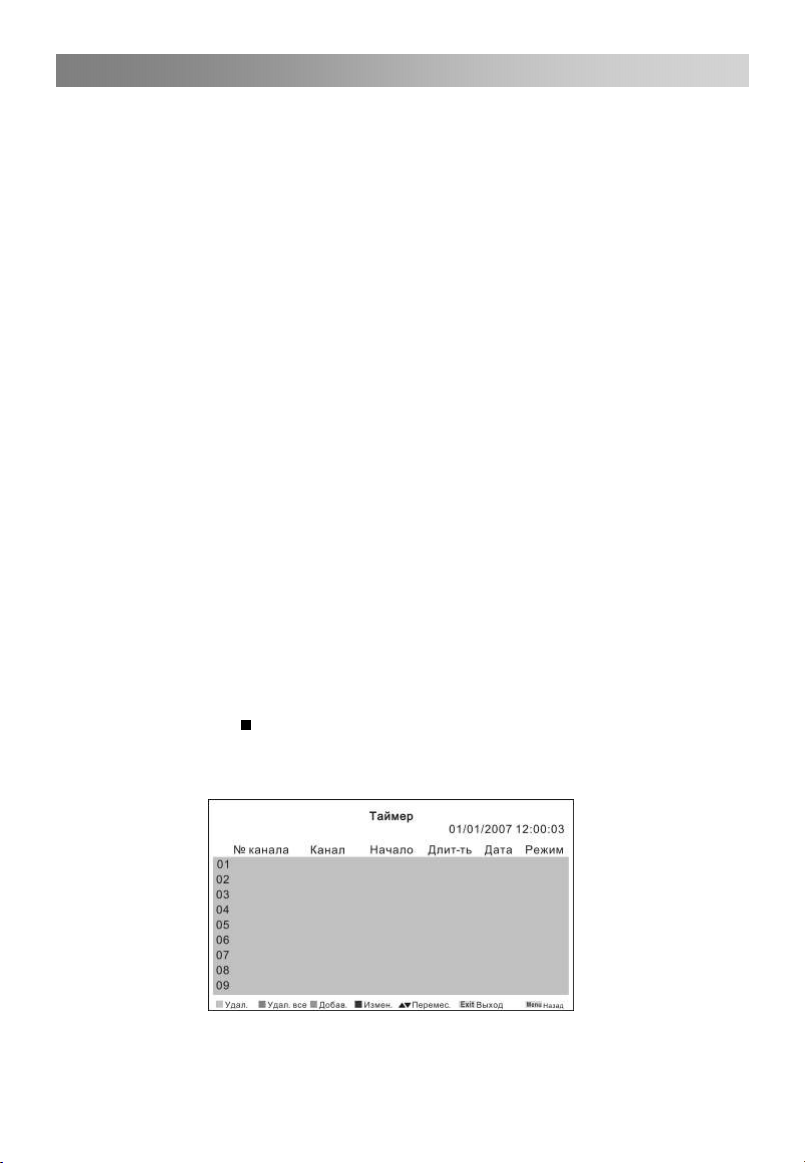
Функции меню
17
Автоматический TimeShift: Используйте клавиши ▲/▼для выбора опции
"Автоматически" или "Выкл."
Буфер TimeShift: Используйте клавиши ▲/▼для выбора опции "Автоматически",
"30 мин.", "1 ч.", "2 ч.", или "Выкл."
Функция позволяет записывать ТВ-передачи, чтобы просматривать их позже.
При включенной функции Вы также можете осуществлять отмотку назад прямо
во время передачи, чтобы не пропустить ни минуты.
1. Автоматический TimeShift:
1. Когда опция установлена на "Автоматически", ТВ начинает запись по
прошествии 6 секунд. В то же время на экране появляется уведомление, а
индикатор начинает мигать.
Во время записи используйте клавиши ▲/▼ для отображения/скрытия меню
2.
записи.
3. Используйте клавиши ◄/► для выбора опции "Воспроизвести", "Пауза",
"Остановить", "Быстрая перемотка вперёд", "Быстрая перемотка назад".
Нажмите MENU и используйте ▲/▼ для выбора пункта настроек. Затем
4.
нажмите ► для выбора опций, и используйте ▲/▼ для выбора пункта PVR/
Time Shift. Нажмите ENTER для входа в субменю, и ▲/▼ - для выбора опции
"Автоматический TimeShift". Используйте ▲/▼ для выбора опции "Выкл.",
если хотите остановить запись.
2. TimeShift вручную
1. Нажмите клавишу II для активации функц
нужного Вам момента.
2. Во время записи используйте ▲/▼ для отображения/скрытия меню записи.
3. Используйте ◄/► для выбора опции "
"Остановить", "Быстрая перемотка вперёд", "Быстрая перемотка назад".
4. Нажмите клавишу для остановки записи, и Вы вернетесь к обычному
режиму просмотра.
ии TimeShift. ТВ сохранит канал с
Воспроизведение", "Пауза",
Таймер: Нажмите ENTER для входа в субменю.
Вы можете настроить запланированную запись, указав точное время её начала и
завершения.
Page 22

Функции меню
18
Удаление: Нажмите Красную клавишу для удаления видео.
Удалить всё: Нажмите Зелёную клавишу для удаления всех видео.
Добавить: Нажмите Жёлтую клавишу для добавления нового видео.
Рекордер: Используйте клавиши ▲/▼ для выбора опции "Вкл." и "Выкл.".
Когда рекордер включен, Вы можете настроить
самостоятельно.
Тип: Используйте клавиши ▲/▼ для выбора типа: ЦТВ или Радио.
Когда тип - ЦТВ, Вы можете настроить продолжительность самостоятельно.
Канал: Используйте клавиши ▲/▼ для выбора канала.
Время начала: Настройка времени записи.
Продолжительность: Настройка продолжительности записи.
Дата: Настройка даты записи.
Режим: Используйте клавиши ▲/▼ для выбора режима: один раз, ежедневно,
еженедельно или ежемесячно.
Нажмите MENU, чтобы сохранить настройки.
Редактирование: Нажмите Синюю клавишу для начала редактирования видео.
Список записей: Нажмите ENTER для входа в субменю.
Если обнаружено несколько записывающих устройств, Вы увидите их в списке.
Удаление: Выберите одно из записывающих устройств в списке. Нажмите
Красную клавишу, чтобы удалить его.
Начало записи: Нажмите ENTER для входа в субменю, затем выберите ОК для
начала записи.
продолжительность
Во время записи используйте клавиши ▲/▼ для показа/скрытия меню
1.
записи
. Нажмите для настройки длительности записи.
2. Нажмите для остановки записи, и Вы вернетесь к обычному режиму
просмотра.
3. Используйте клавиши ◄/► для выбора опций воспроизведения, паузы,
остановки, быстрой перемотки назад и вперёд.
ВНИМАНИЕ: 1. Минимально необходимый объём USB-накопителя - 512 Мб.
2. USB-устройство должно поддерживать USB 2.0.
3. Перед использованием отформатируйте USB-накопитель.
4. Во время форматирования накопителя не отключайте устройство и не
отсоединяйте USB-накопитель.
5. Рекомендуется создавать резервные копии нужных файлов, так как при
форматировании все файлы будут удалены с накопителя.
Page 23

Функции меню
19
6. Когда USB-устройство имеет несколько разделов, можно выбрать для
записи любой из них.
7. Если запись достигнет предела памяти накопителя, она отключится.
9. Некоторые нестандартные USB-устройства могут не поддерживаться.
• HDMI CEC
Нажмите ENTER для входа в субм
HDMI CEC может использоваться только с устройствами, поддерживающими
данную функцию. Подключите устройство HDMI CEC с помощью HDMI-кабеля.
Некоторые HDMI-кабели могут не поддерживать функцию CEC.
– HDMI CEC: Используйте ▲/▼ дл
Когда HDMI CEC включен, Вы можете настроить автоматическое включение
и переход в режим ожидания.
– Автоматическое включение: Используйте ▲/▼ д
"Выкл.".
Когда функция включена, подключите активное CEC-устройство к ТВ через
HDMI-порт, и ТВ включится автоматически.
– Автоматический режим ожидания: Используйте ▲/▼ для выбора опции
"Вкл." и "Выкл.".
При выключении ТВ, все подключенные устройства с поддержкой CEC
перейдут в режим ожидания.
– Динамики: Используйте ▲/
– Поддержка ARC усилителя: Используйте ▲/▼ для выбора опции "Вкл." и
"Выкл.".
• Восстановление заводских настроек
Восстанавливает исходные настройки ТВ.
Обновление ПО
•
Позволяет обновить ПО на самое последнее.
Версия ПО
•
Просмотр информации о текущей версии ПО.
еню.
я вкл./выкл. HDMI CEC.
ля выбора опции "Вкл." и
▼ для выбора динамиков ТВ или Усилителя.
Page 24

Функции меню
20
USB-режим
• Включение/Выключение режима USB
1. Подключите USB-устройство.
2. Нажмите SOURCE, чтобы открыть главное меню. Используйте ▲/▼ для
выделения пункта "USB", и ENTER, чтобы войти в режим USB.
3.•
Также Вы можете использовать меню выбора источника сигнала, чтобы выйти
из режима USB.
ВАЖНО:
Некоторые нестандартные USB-носители могут не поддерживаться.
Максимальная нагрузка USB: DC5V 500mA
Поддерживаемые форматы
Вы можете использовать ТВ как медиаплеер и просматривать
ражения, видео, текстовые файлы, а также прослушивать
изоб
аудиофайлы.
Поддерживаемые форматы изображений: JPEG, BMP, PNG.
Поддерживаемые форматы аудио: MP3, AAC, M4A.
Поддерживаемые форматы видео: AVI, DAT, MPEG -1 / MPEG-2 /
MPEG-4, TS/TP.
Поддерживаемые форматы текста: TXT.
ВАЖНО:
Документы с особыми алгоритмами могут не поддерживаться
устройством.
Если какой-либо формат не поддерживается, переконвертируйте его в
любой из поддерживаемых.
•
Главный интерфейс
Используйте клавиши ◄/► для переключения между Фото, Музыкой, Видео и
Текстом. Нажмите ENTER для выбора желаемой опции.
Page 25

Функции меню
21
Фото
пользуйте клавиши ◄/► для выбора опции в главном меню, затем нажмите
Ис
ENTER для входа.
Используйте клавиши◄/► для выбора диска, затем нажмите ENTER для входа.
пользуйте CH+/- для перелистывания страниц. Нажмите INDEX для доступа
Ис
к быстрому меню.
Используйте навигационные клавиши, чт
для входа
Используйте навигационные клавиши, чтобы выделить файл, затем нажмите
для воспроизведения. Нажмите для остановки воспроизведения.
Нажмите EXIT для возврата в предыдущее меню.
Музыка
Используйте клавиши ◄/► для выбора опции, затем нажмите ENTER для входа.
Используйте клавиши ▲/▼ для выбора диска, затем нажмите ENTER для входа.
Используйте клавиши ◄/► для перелистывания страниц.
Нажмите INDEX для доступа к быстрому меню.
Используйте клавиши ▲/▼ для выделеия папки, затем нажмите ENTER.
Используйте клавиши ▲/▼ для выделения файла, и нажмите для
воспроизведения.
Нажмите для остановки воспроизведения.
Нажмите EXIT для возврата к предыдущему меню.
Видео
Используйте клавиши ◄/► для выбора опции, затем нажмите ENTER для входа.
обы выделить папку, и нажмите ENTER
пользуйте клавиши ▲/▼ для выбора диска, затем нажмите ENTER для входа.
Ис
Используйте клавиши ◄/► для перелист
Нажмите INDEX для доступа к быстрому меню.
Используйте клавиши ▲/▼ для выделения папки, затем нажмите ENTER.
Используйте клавиши ▲/▼ для выделения файла, затем нажмите
для воспроизведения. Нажмите для остановки воспроизведения.
Нажмите EXIT для возврата к предыдущему меню.
Текст
Используйте клавиши◄/► для выбора опции, зат
Используйте клавиши ▲/▼ для выбора диска, затем нажмите ENTER для входа.
Ис
пользуйте клавиши ◄/► для перелистывания страниц. Нажмите INDEX для
получения доступа к быстрому меню.
Используйте клавиши ▲/▼ для выделения папки, затем нажмите ENTER.
Используйте клавиши ▲/▼ для выделения файла, затем нажмите . для
воспроизведения.
Нажмите EXIT для возврата к предыдущему меню.
ывания страниц.
ем нажмите ENTER для входа.
Page 26
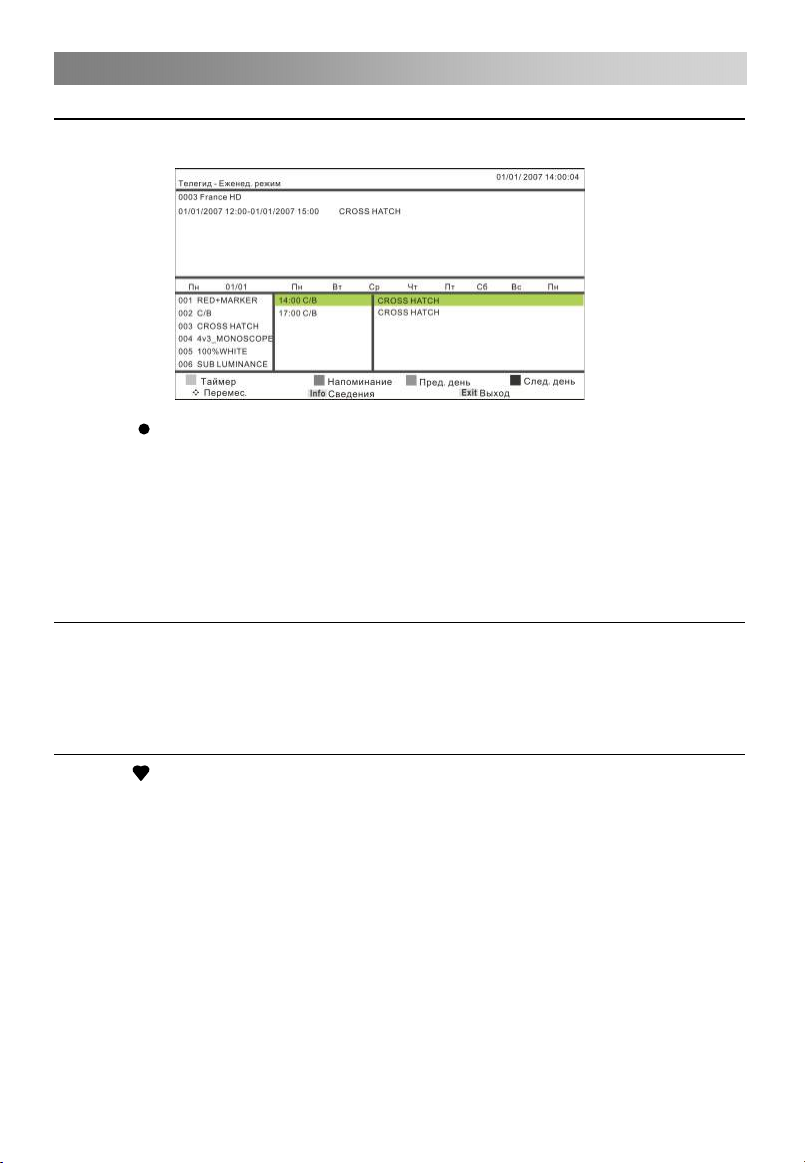
Другие клавиши
22
Телегид (в режиме ЦТВ)
Нажмите клавишу EPG для входа в меню телегида.
Нажмите для настройки параметров записи. Вы можете установить таймер
запис
и. ТВ может записывать передачи по расписанию, будучи включённым,
либо находясь в режиме сна. При записи в режиме сна, от устройства не будет
исходить никаких звуков, и не будет показываться изображение.
Нажмите Красную клавишу для просмотра программы на предыдущую дату.
Нажмите Зелёную клавишу для просмотра программы на следующую дату.
Нажмите Жёлтую клавишу для просмотра расписания.
Нажмите Синюю клавишу, чтобы отметить программу.
Нажмите EXIT для выхода.
Список каналов
Нажмите LIST для просмотра списка каналов.
Используйте клавиши ▲/▼ для выбора. Нажмите ENTER для
перехода к каналу. Используйте клавиши ◄ / ► для перехода на
предыдущую/ледующую страницу списка.
Нажмите EXIT для выхода.
Список избранных
Нажмите для просмотра списка избранных.
Нажмите Красную клавишу для удаления выбранной программы из списка.
Нажмите Зелёную клавишу для добавления выбранной программы в список.
Используйте клавиши ▲/▼ для выбора.
Используйте клавиши ◄ / ► для перехода на предыдущую/следующую страницу
списка.
Нажмите ENTER для перехода к каналу.
Нажмите EXIT для выхода.
Page 27

Телетекст
23
Функция телетекста
• Показ телетекста
1. Выберите ТВ-канал с поддержкой телетекста.
2. Нажмите
3. Нажмите
накладывать телетекст на изображение.
4. Нажмите в третий раз, чтобы перейти к обычному режиму АТВ/ЦТВ.
• Выбор страницы
1. Введите номер страницы (три цифры) с помощью номерных клавиш. При
неверном вводе одного числа, необходимо набрать оставшиеся две цифры, и
затем набрать без ошибок с начала.
2. Клавиши CH+/CH- позволят Вам перейти на предыдущую/следующую страницу
соответственно.
• Удержание
Нажмите
•
Главная
Нажмите
• Увеличение текста
Во время просмотра страницы, Вы можете вдвое увеличить шрифт, чтобы
Вам было проще читать.
1. Нажмите
2. Нажмите
3. Нажмите
• Режим показа скрытого текста
Вы можете просматривать скрытый телетекст (например ответы на загадки, и
т.д.), нажав . Нажмите эту клавишу снова, чтобы убрать информацию с
экрана.
• Подстраницы
Некоторый телетекст может содержать подстраницы, автоматически
пронумерованные станцией.
1. Вы можете открыть подстраницу, нажав клавишу
с помощью номерных клавиш. Напрмер, введите номер подстраницы 0003 для
перехода к третьей подстранице.
2. Нажмите клавишу снова, чтобы выйти из режима подстраницы.
• Цветные клавиши (Красная, Зелёная, Жёлтая и Синяя)
Нажимайте эти клавиши для непосредственного перехода к странице,
отмеченной соответствующим цветом в нижней части экрана.
для входа в режим телетекста.
ещё раз для входа в смешанный режим, это позволит
для удержания страницы, и снова - чтобы отпустить её.
i
для перехода на главную страницу.
для увеличения верхней части страницы.
для увеличения нижней части страницы
ещё раз, чтобы вернуться к нормальному отображению.
и введя номер страницы
Page 28

Руководство по поиску неисправностей
24
Поиск неисправностей
Когда Вы встречаете следующие обычные проблемы, Вы можете диагностировать
и получить решения, не связываясь с техническим персоналом.
Проблема
Отсутствует звук или
изображение
Отсутствие звука,
изображение в норме
Внезапное отключение
питания.
Отсутствует цвет или
изображение
Изображение не
стабильно,
сопровождается
полосками
Слабый прием
отдельных каналов.
Отсутствие звука
одного из динамиков.
Пульт ДУ не работает
После включения
телевизора
изображение
появляется не сразу.
Проверьте подключение к электросети.
Проверьте настройки уровня контрастности и
яркости.
Убедитесь в том, что Вы не нажали кнопку Mute.
Проверьте подключение аудиокабеля.
Проверьте настройки функции таймера
отключения.
Проверьте подключение к сети питания.
Проверьте настройки цвета.
Проверьте подключение видеокабеля.
Увеличьте расстояние между телевизором и
источниками сигналов (DVD
проигрывателем, игровой приставкой и т.п.).
Убедитесь в том, что рядом с телевизором нет
источников электромагнитных помех.
Возможно из-за проблем с транслирующей
станцией.
Откорректируйте положение принимающей
антенны.
Проверьте настройку баланса звука.
Убедитесь в отсутствии препятствий между
пультом ДУ и приемником сигнала.
Убедитесь в корректности установки элементов
питания и их годности.
Не является дефектом. Данный феномен
обусловлен периодом подстройки пикселей
экрана перед выводом изображения.
Возможное решение
Page 29

Руководство по поиску неисправностей
25
Возможные проблемы
(режим VGA)
Настройте разрешение, горизонтальную и
Некоректное отображение
Вертикальные полосы на
фоне, шум, некорректное
положение изображения.
Цвета нестабильные или
отсутствуют.
Об
слу
живание
Аккуратная и
телевизора. Убедитесь в том, что питание отключено и кабель питания
отсоединен от сети, прежде чем приступить к очистке.
Очистка экрана
1. Несколько способов по защите экрана телевизора от пыли. Намочите мягкую
ткань в теплой воде с добавлением небольшого количества моющего средства.
Хорошо отожмите ткань и протрите этой тканью экран.
2. Удостоверьтесь в отсутствии капель воды на экране и позвольте экрану
высохнуть перед включением.
Чистка корпуса
Для удаления грязи или пыли, протрите корпус мягкой сухой тканью без ворса.
Пожалуйста, убедитесь в том, что ткань не влажная.
Расширенное отсутствие
В случае длительного отсутствия, желательно отключить телевизор от
сети электрического питания, во избежание повреждений вследствие
возможных скачков напряжения в электросети.
Утилизация старых электрических приборов
регулярная очистк
В соответствии с Европейской директивой об утилизации
электронного оборудования (WEEE), электробытовые приборы не
должны выбрасываться вместе с обычным мусором. Старые приборы
должны собираться отдельно для оптимизации их утилизации и
переработки материалов, которые они содержат, с целью уменьшения
воздействия на здоровье человека и окружающую среду.
Потребители должны связаться со своими местными властями или
ретейлером для информации относительно правильной утилизации их
старого прибора.
вертикальную частоту. Проверьте подключение
кабеля D-Sub.
Проверьте источник входящего сигнала.
Выполните автонастройку или настройте
частоту, фазу, положение по горизонтали и
вертикали вручную.
Проверьте подключение кабеля D-Sub.
Переустановите драйвер видео карты Вашего
ПК.
а может увеличить срок службы Вашего
Возможные решения
2/
201 19/EU
Page 30
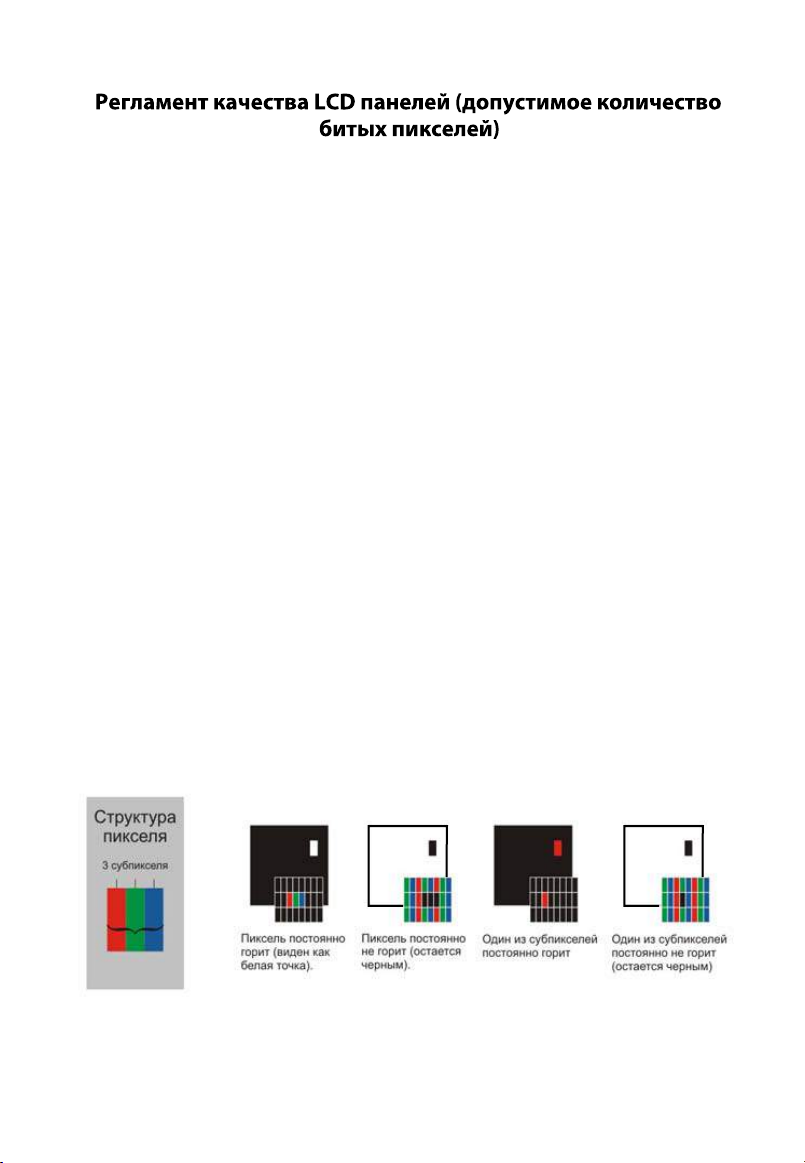
Определение класса качества LCD панелей для телевизоров, мониторов
26
Существует общая стандартная система определения качества, которой
руководствуется все производители LCD-панелей.
ISO 13406-2 — Стандарт ISO на визуальную эргономику LCD-панелей. Она
разделяется на несколько классов и типов, которые определяют качество
матрицы.
Стандарт различает 4 класса качества LCD-панелей, для каждого из которых
допускается определенное количество неработающих пикселей из миллиона:
• Класс 1: 0 дефектных пикселей на миллион.
• Класс 2: до 2 дефектов типа 1 и 2 или до 5 дефектов типа 3 на миллион.
• Класс 3: до 5 дефектных пикселей типа 1; до 15 - типа 2; до 50
дефектных сабпикселей на миллион.
• Класс 4: до 150 битых пикселей на миллион.
В стандарте определено 4 типа дефектных пикселов:
• Тип 1: постоянно горящие пиксели.
• Тип 2: постоянно не горящие пиксели.
• Тип 3: пиксели с другими дефектами, включая дефекты сабпикселов
(ячеек RGB, составляющих пиксель), т.е. постоянно горящие красные,
зелёные или голубые сабпиксели.
• Тип 4 (группа дефектных пикселов): несколько дефектных пикселов в
квадрате 5 x 5 пикселов
Page 31

Дополнительная информация
27
Производитель: Гуандун Чанхун Электроникс, КО, ЛТД
ул. Сев. Син'е, Наньтоу, Чжуншань, Гуандун, Китай.
Импортер: ООО «Сопрано»,
690005 г. Владивосток, ул. Светланская, 150.
Изделие имеет сертификат соответствия, выданный Государственным органом по
Сертификации.
Спецификации и информация о продукте могут быть изменены без уведом
пользователя.
Фактический интерфейс устройства может отличаться от пред
ставленного в
данном руководстве.
ления
